当前位置:网站首页>【BW16 应用篇】安信可BW16模组/开发板AT指令实现MQTT通讯
【BW16 应用篇】安信可BW16模组/开发板AT指令实现MQTT通讯
2022-07-07 06:51:00 【安信可科技】
前言
本文主要介绍安信可BW16模组/开发板运行combo AT固件,借助EMQ服务器实现MQTT通讯的操作过程。
1 固件烧录
固件烧录部分参考文档:安信可BW16模组与开发板更新固件烧录说明,这里不在赘述。
combo固件获取链接:https://docs.ai-thinker.com/rtl87xx
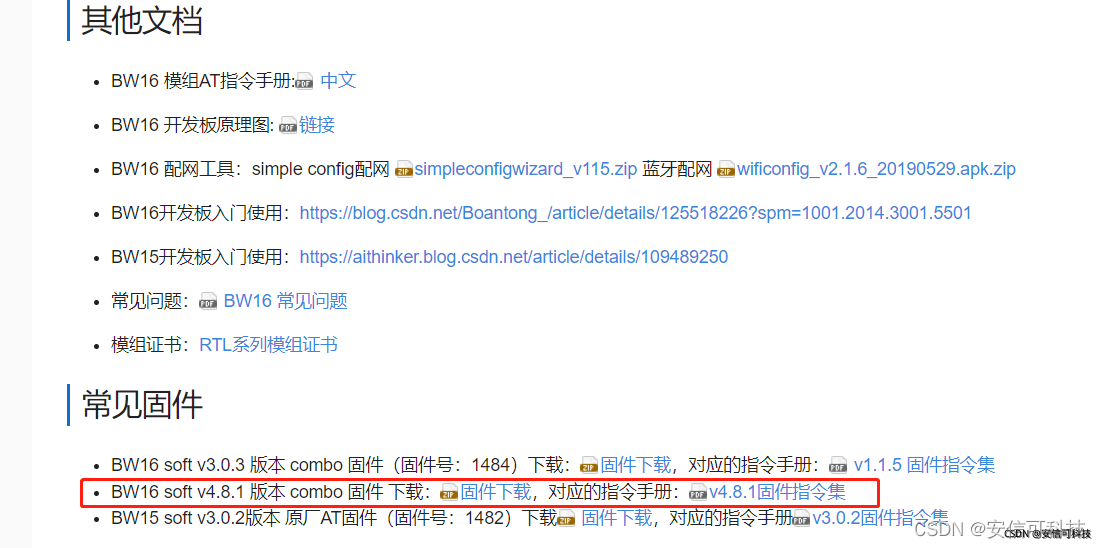
2 EMQ服务器搭建
2.1 软件获取
EMQX软件获取链接:https://www.emqx.com/en/try?product=broker,用户可根据安装的系统类型,以及版本号下载安装包。
2.2 启动EMQ服务
解压安装包,将文件夹放置到指定路径,打开bin文件夹的路径,运行指令:emqx start
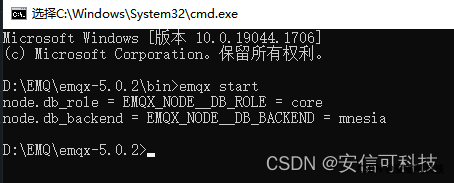
浏览器访问url:localhost:18083
打开 WebSocket Client 界面,点击 connect,连接成功以后,便可开始调试

3 设备端联网配置
3.1 AT指令配置
AT+WMODE=3,1 #设置wifi模式为AP_STA
AT+WJAP="SSID","PASSWORD" #配置连接室内wifi
AT+MQTT=1,mqtt_url #配置访问的MQTT服务器url
AT+MQTT=2,1883 #配置服务器访问端口号
AT+MQTT=3,1 #配置MQTT连接方式,默认1:表示TCP
AT+MQTT=4,001 #配置MQTT用户ID号
AT+MQTT=5,admin #配置MQTT用户名
AT+MQTT=6,public #设置MQTT用户密码
AT+MQTT #连接MQTT
AT+MQTTSUB=pub_topic,0 #订阅指导主题
AT+MQTTPUB=pub_topic,0,0,123456 #向指导主题发布数据
效果如下: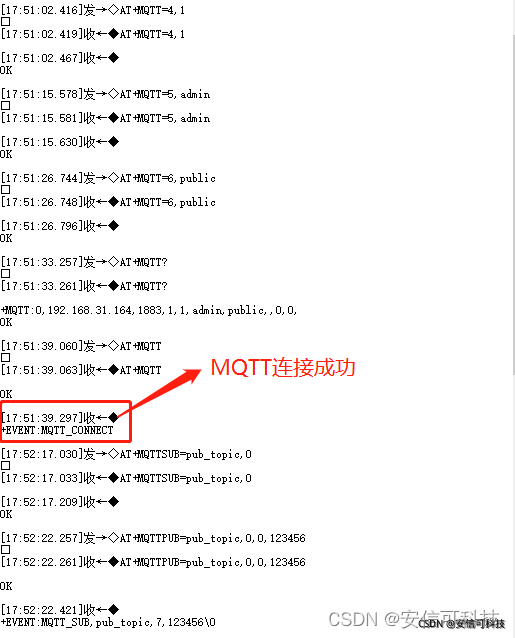
3.2 信息交互
在Dashboard界面上,配置好sub以及pub的各项参数:
这里模组订阅主题为 “sub_topic” 的消息,而Dashboard终端则订阅主题为 “pub_topic” 的消息,之后,模组发布主题为 “pub_topic” 的消息,Dashboard终端则则发布主题为 “sub_topic” 的消息,效果如下: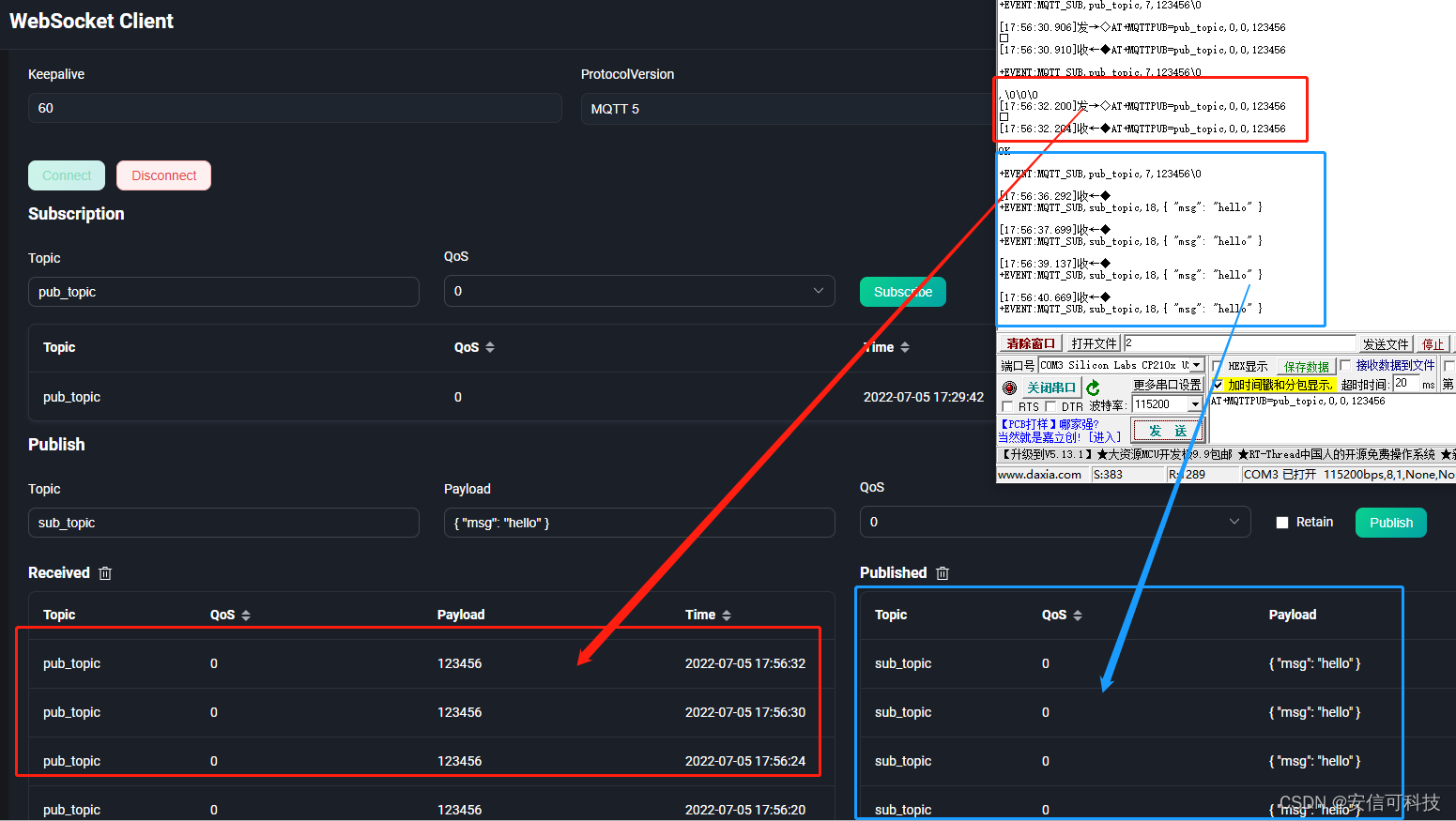
联系我们
以上就是本期分享的内容,目的在于让大家快速适应新品方案的开发,更多资料可从我们官网上获取。
官方官网:https://www.ai-thinker.com
开发资料:https://docs.ai-thinker.com/
官方论坛:http://bbs.ai-thinker.com
技术支持:[email protected]
边栏推荐
- NVIC interrupt priority management
- 超十万字_超详细SSM整合实践_手动实现权限管理
- JMeter JDBC batch references data as input parameters (the simplest method for the whole website)
- PMP Exam Preparation experience, seek common ground while reserving differences, and successfully pass the exam
- The configuration and options of save actions are explained in detail, and you won't be confused after reading it
- How to speed up video playback in browser
- Schema-validation: wrong column type encountered in column XXX in table XXX
- Over 100000 words_ Ultra detailed SSM integration practice_ Manually implement permission management
- Nested (multi-level) childrn routes, query parameters, named routes, replace attribute, props configuration of routes, params parameters of routes
- 章鱼未来之星获得25万美金奖励|章鱼加速器2022夏季创业营圆满落幕
猜你喜欢
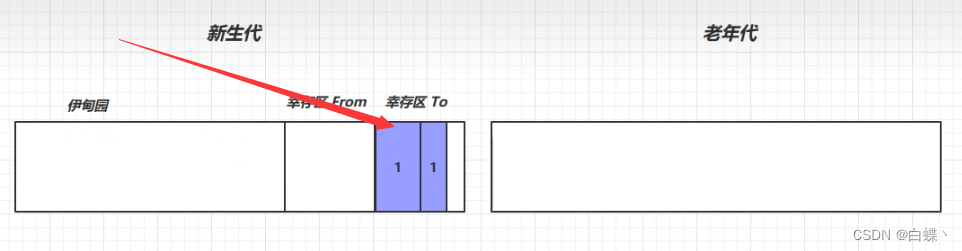
JVM garbage collection detailed learning notes (II)
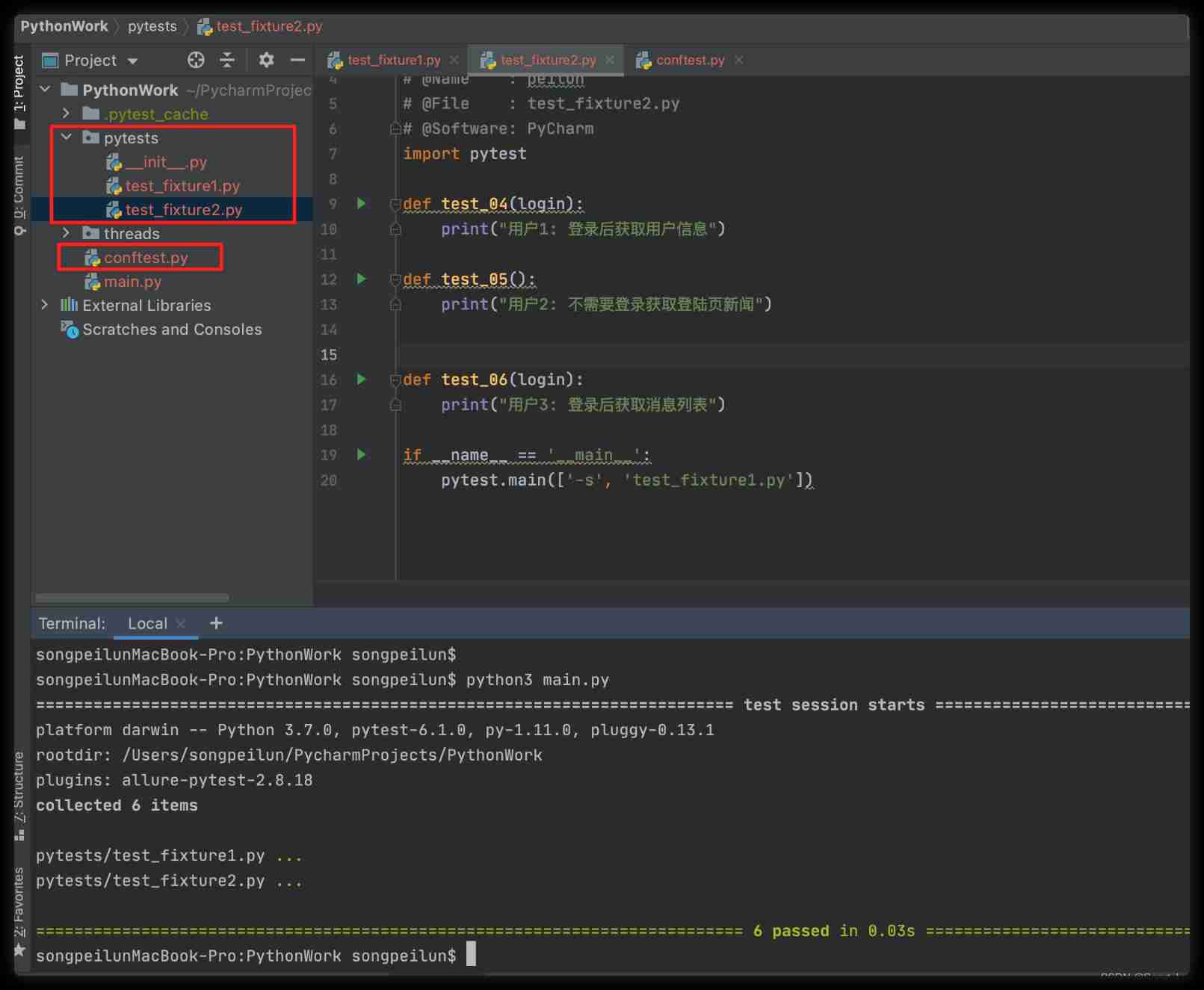
Confitest of fixture py

MySql数据库-事务-学习笔记
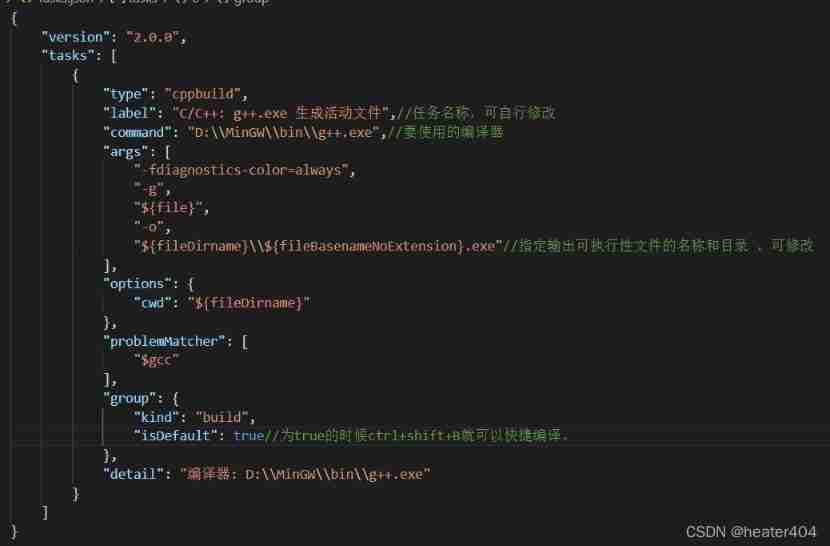
VSCode+mingw64
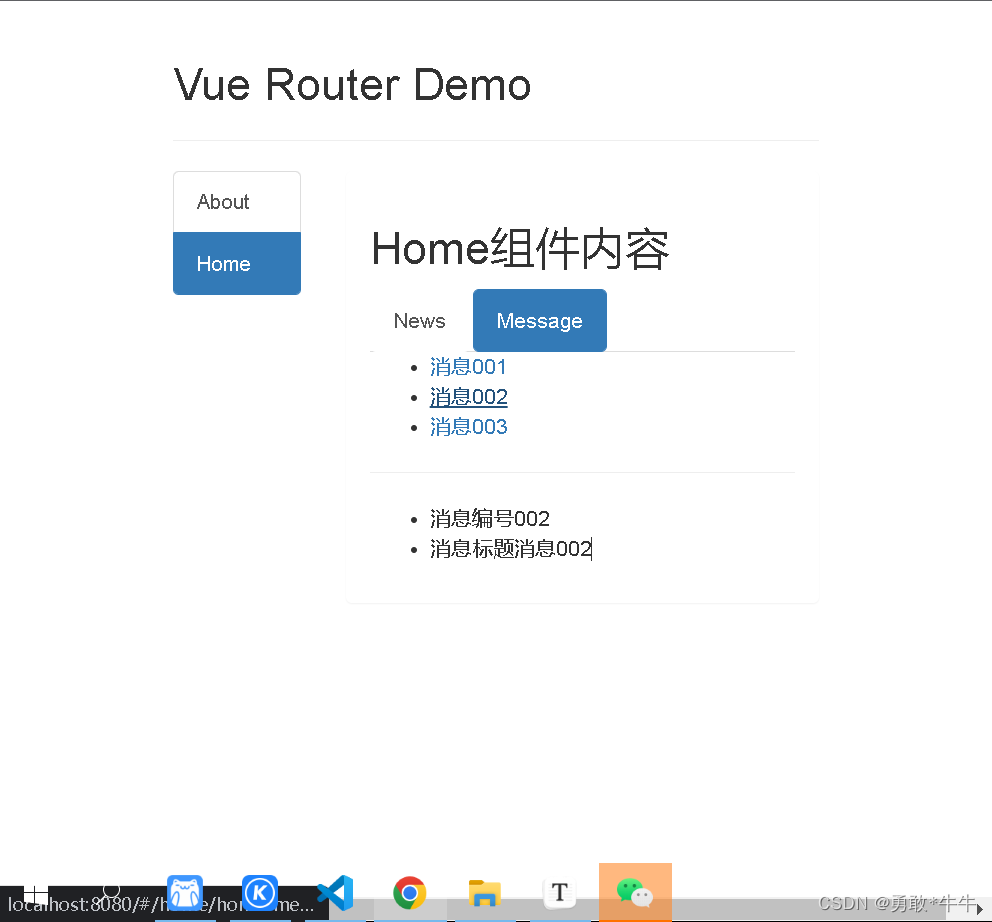
嵌套(多级)childrn路由,query参数,命名路由,replace属性,路由的props配置,路由的params参数
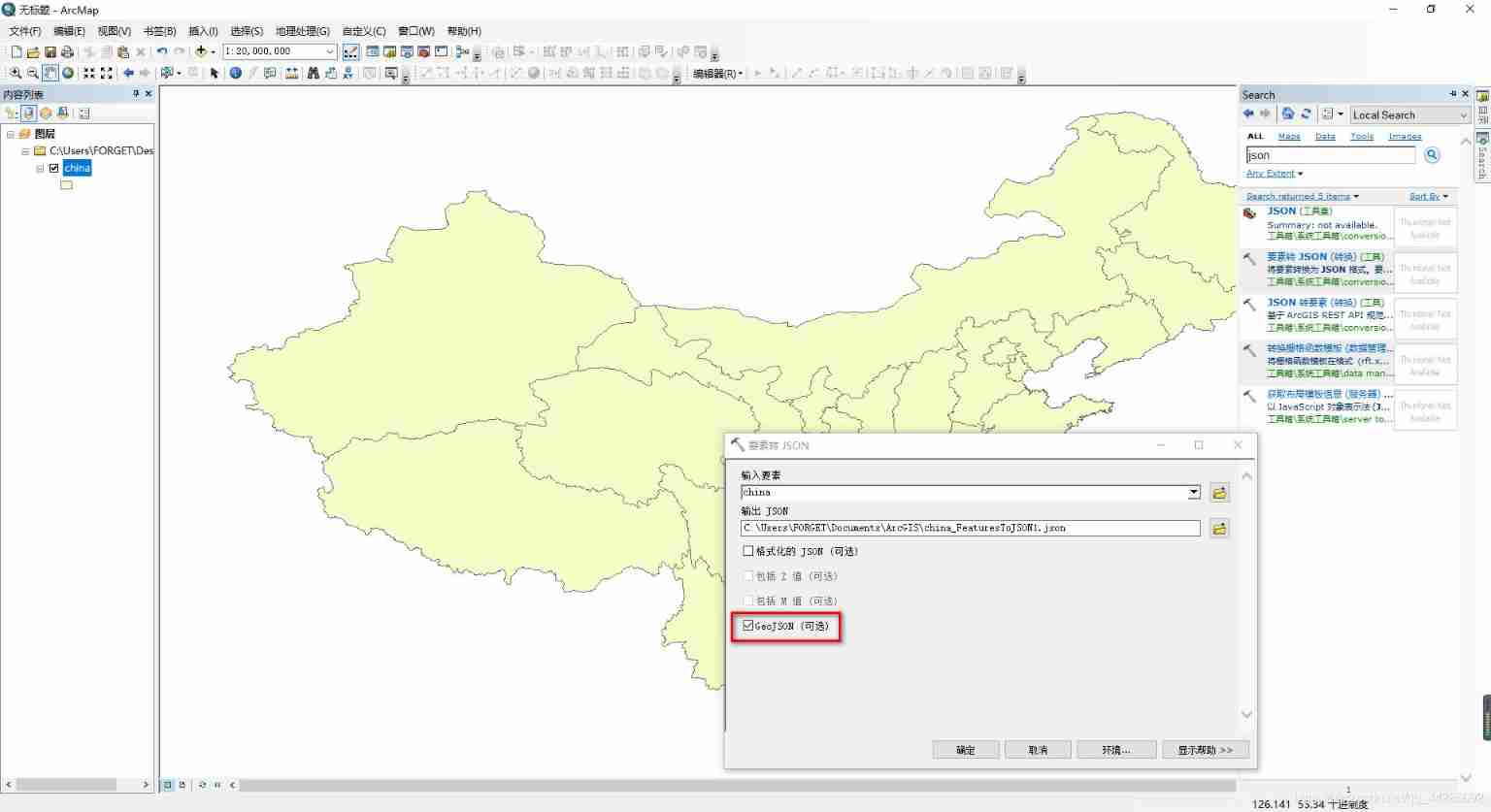
Cesium load vector data
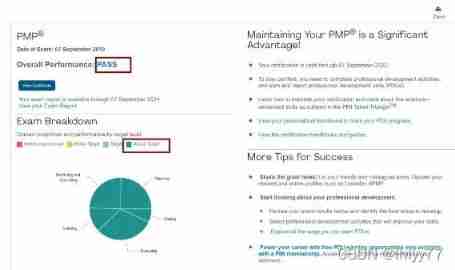
Do you have any certificates with high gold content?
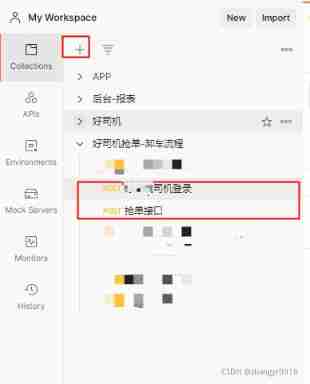
Data association between two interfaces of postman

What is the use of PMP certificate?

Mysql database transaction learning notes
随机推荐
Netease cloud wechat applet
Jenkins automated email
Postman data driven
Jemter operation
JMeter JDBC batch references data as input parameters (the simplest method for the whole website)
[cloud native] Devops (I): introduction to Devops and use of code tool
Variable parameter of variable length function
Port multiplexing and re imaging
What is MD5
MySQL common statements
Idea development environment installation
十二、排序
Network request process
NVIC interrupt priority management
Mysql database lock learning notes
DRF authentication, permissions, and flow restrictions (only for views in DRF)
Register address name mapping
C language pointer (Part 1)
在EXCEL写VBA连接ORACLE并查询数据库中的内容
Jenkins task grouping